手順に従い、Disk DrillプロにアップグレードしてMacBookハードドライブのデータリカバリーに進みます。
MacBook Airデータリカバリーを行う方法
重要なビジネス書類や大事な思い出が篭った家族写真を失いましたか?Disk Drill無料ソフトウェアを使って、MacBookハードドライブをスキャンして、ファイルがまだ存在しているかを確認してください。

Site search
重要なビジネス書類や大事な思い出が篭った家族写真を失いましたか?Disk Drill無料ソフトウェアを使って、MacBookハードドライブをスキャンして、ファイルがまだ存在しているかを確認してください。

MacBook Airデータリカバリーは思うより簡単に行うことができます。場合によって、データは永久的に失われますが、ほとんどの場合、ファイルはまだ残っています — ただ、それらのファイルは「目に見えない」様になっているだけです。誤ってゴミ箱を空にしたり、ハードドライブがクラッシュしたり、パーティションを失ったりなどに関わらず、Disk Drillは活用できます。
Disk Drillには、MacBook Airドライブをスキャンし、破損されたパーティションをリペアし、削除されたファイルを探し出し、ファイルが永久的に失われる前にそれらをレスキューするアルゴリズムの4種類があります。Disk Drillがあれば、MacBook Airハードドライブリカバリーは簡単です。
始める前に: SSD vs HDDハードドライブ
残念ながら、TRIMが有効化されてるSSD(ソリッドステートドライブ)搭載のMacBook AirモデルからDisk Drillは失われたファイルをリカバーすることはできません。(さらなる情報はこちらの記事をご参照ください)。しかし、Disk Drill にはSSDでも作動できるデータ保護機能性は搭載しています: Guaranteed Recovery。Disk Drillをインストールして、Guaranteed Recoveryを有効化してから、将来失われるファイルをリカバーできます — ファイルがSSDドライブ上にあっても。
MacBookに「普通」のHDD (ハードディスクドライブ)が搭載されている場合、MacBook Airデータリカバリーに関する詳細をお読みください。
Disk Drillの最も良い特徴は、ドライブをスキャンして、ファイルがリカバー可能であるかを完全無料で確認することができることです。無料版であるDisk Drillベージックをcleverfiles.comウェブサイトからダウンロードして、弊社のAppleハードドライブデータリカバリーソフトウェアの使用を開始します。
Disk Drillをダウンロードする
アプリケーションフォルダーにドラッグする
Disk Drillをロンチする
アプリがダウンロードされたら、ダウンロードされたファイルをダブルクリックして、インストールに進みます。それからアプリをロンチして、MacBook Airファイルのリカバリーの準備をします。
表示されたリストから内部ハードドライブを選択して、その横にある「リカバー」ボタンをクリックして、スキャンを開始します。MacBookハードドライブのスキャンが終わるまで、数分から数時間かかることがあります。
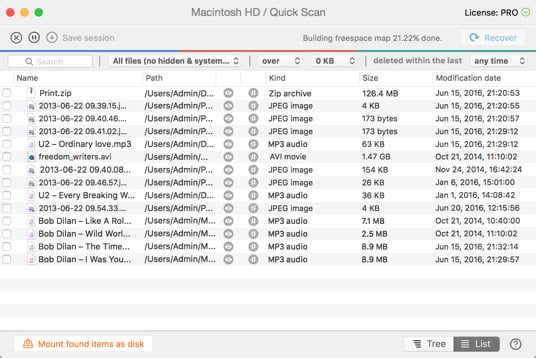
リカバーされたファイルのリストを確認して、ファイルの横にあるプレビュー(目)のアイコンをクリックして、ファイルをプレビューします。リカバーしたいファイルが見つかったら、それを選択して、「リカバー」ボタンをクリックします。
手順に従い、Disk DrillプロにアップグレードしてMacBookハードドライブのデータリカバリーに進みます。
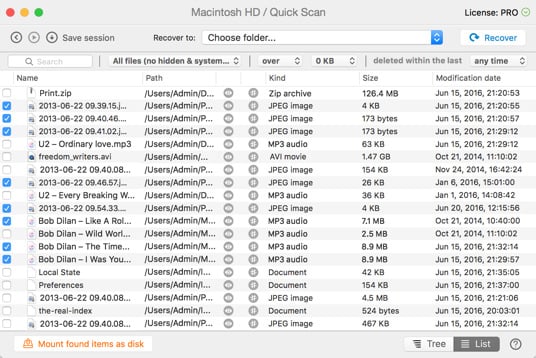
Disk Drillがディープスキャン機能性を使い始める時、ハードドライブがFAT、 NTFSなどによらず、データをビットに構成して、その最も小さなものを集めて再構成を試みます。Disk Drillはそのファイルシグネチャーの知識を活用し始めます。知られたシグネチャーが発見されれば、.jpg、.doc、.xlsなどのファイルのリストアは簡単に行うことができます。
動作条件
Windows 10-11 (64-bit)/11 (ARM), 50.9 MB
Windows XPおよびVistaでDisk Drill 2.xを使用する
平均ユーザーランク
最新リリース
合計ダウンロード
プロの業者様
150カ国以上で大活躍中
このシンプルなアプリが私の人生を救うとは!大事なファイルを削除してしまったのですが、これのお陰で復旧できました!素晴らしいの一言!
データ復旧作業はできれば出くわしたくない敵ですが、それでも不測の事態には、Disk Drillのようなプログラムが役に立ちます。Bakari Chavanu